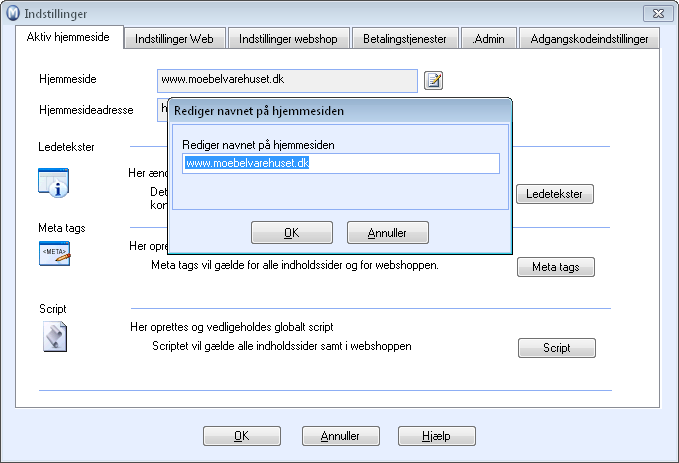Kom i gang med Mamut Enterprise DIBS betalingsløsning
For at kunne tilbyde kreditkorttjenester i din webshop, skal du have software fra Visma Mamut samt en aftale med din betalingsaktør og bank. Hvis du vil bruge DIBS som betalingsaktør, skal du tage kontakt til din kontaktperson hos Visma Mamut for få information om licens og fremgangsmåde.
For at tage DIBS-betalingsløsning i brug klikker du på Vis - Hjemmeside - Indstillinger. Vælg hjemmesiden og klik på OK for at åbne indstillingerne. Åbn fanebladet Betalingstjenester og vælg DIBS i rullelisten. Hvis du ikke finder dette valg, bedes du tage kontakt med din kontaktperson hos Visma Mamut. Din licens skal opgraderes.
Betalingsaktøren fungerer som en netbaseret betalingscentral, som tager sig af hele transaktionsprocessen, når en kunde vil betale med kreditkort i din webshop. Betalingsaktørens ansvar er at garantere for sikkerheden og at undgå svindel.
![]() Bemærk! For at kunne benytte DIBS
som betalingsaktør skal du have en gyldig licens til Visma Mamut.
Bemærk! For at kunne benytte DIBS
som betalingsaktør skal du have en gyldig licens til Visma Mamut.
Når du har indgået en aftale med betalingsaktøren, kan du vælge aktøren i rullelisten Vælg betalingstjeneste. Derefter skal du registrere ID'en, du får fra aktøren.
For at kunne behandle kreditkortbetalinger i webshoppen, skal du oprette en eller flere Betalingsformer for typen kreditkort.
![]() Bemærk! For at gøre betalingstjenesten
tilgængelig på din hjemmeside, skal du klikke på Opdater
hjemmesiden efter at du har ændret indstillingerne og oprettet
betalingsformen.
Bemærk! For at gøre betalingstjenesten
tilgængelig på din hjemmeside, skal du klikke på Opdater
hjemmesiden efter at du har ændret indstillingerne og oprettet
betalingsformen.
Herunder får du en detaljeret beskrivelse af de forskelllige indstillinger, som skal foretages i dit Visma Mamut-program.
Trin 1
Sådan kontrollerer du navnet og internetadressen til din hjemmeside
- Klik på Vis - Hjemmeside - Indstillinger.
- Kontroller navn og internetadresse i fanebladet Aktiv hjemmeside. Du kan ændre hjemmesidens
navn ved at klikke på knappen Rediger.
![]() Du har nu kontrolleret navn og internetadressen
til din hjemmeside.
Du har nu kontrolleret navn og internetadressen
til din hjemmeside.
Trin 2
Sådan ændrer du indstillinger for betalingstjenester
- I fanebladet Betalingstjenester, vælg DIBS.
- Angiv shopname for at få tilknytningen til DIBS til at fungere. Navnet får du fra DIBS, og det skal staves nøjagtigt som angivet af DIBS.
- Vælg direktebetalinger, som du vil tilbyde kunderne,
og som du har aftale om fra banken.
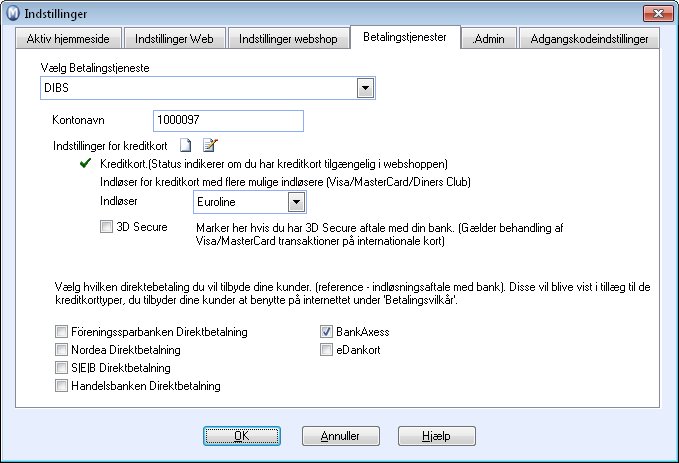
- Kryds af for 3D Secure (indgår i DIBS-aftalen).
![]() Indstillingerne for betalingstjenester i
Mamut er nu blevet angivet.
Indstillingerne for betalingstjenester i
Mamut er nu blevet angivet.
Trin 3
Sådan tilpasser du webshoppen
- Klik på Vis - Hjemmeside - Design hjemmeside. Vælg hjemmesiden og klik på OK for at åbne indstillingerne. Åbn fanebladet Webshop og derefter Betalingsform.
- Kryds af for Vis felt for 'Sikkerhedskode' (relevant for manuel kreditkorthåndtering).
- Angiv betalingsform ved at klikke på knappen Ny (eller Rediger), vælg kreditkort og tilføj en beskrivelse, som skal vises i webshoppen.
![]() Indstillingerne for webshoppen er nu angivet.
Hvis du tillader handel udenfor dit land, og du ønsker at skelne mellem
f.eks. fragtpriser, skal du registrere to betalingsmetoder pr. korttype.
Indstillingerne for webshoppen er nu angivet.
Hvis du tillader handel udenfor dit land, og du ønsker at skelne mellem
f.eks. fragtpriser, skal du registrere to betalingsmetoder pr. korttype.
![]() Bemærk! Når du har angivet indstillingerne,
skal du opdatere webshoppen ved at klikke på Opdater.
Bemærk! Når du har angivet indstillingerne,
skal du opdatere webshoppen ved at klikke på Opdater.
Betalingsopfølgning: For at følge dine kunders betalinger kan du
logge dig ind på DIBS' administrationsværktøj. Læs mere om dette i informationen
fra DIBS.
Se også: